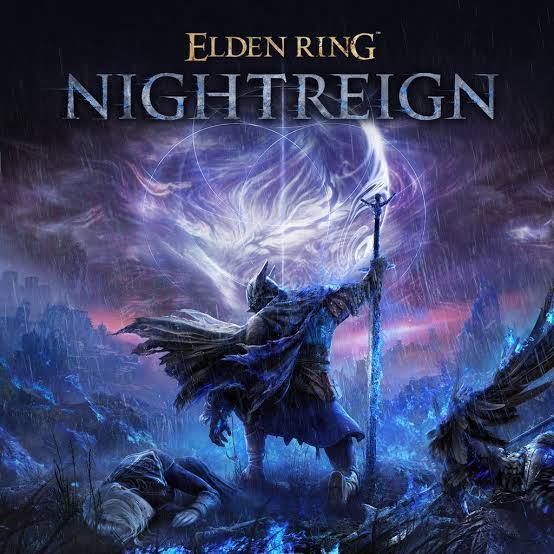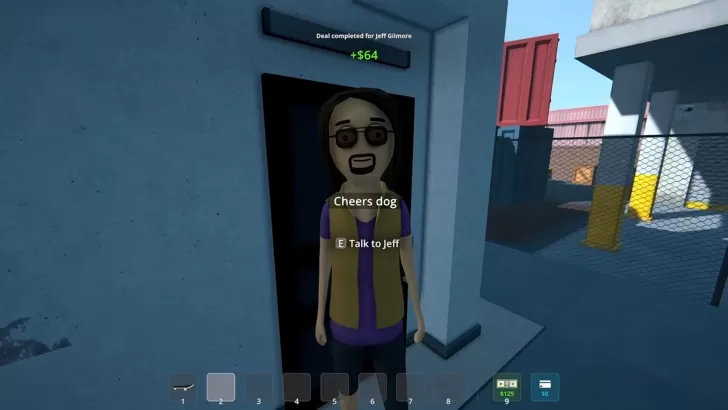Controller PS5: facile guida di accoppiamento per PC
La Sony Dualsense si distingue come il miglior controller PS5 , che vanta significativi innovazioni in Grip and Ergonomics, che migliorano la tua esperienza di gioco su PlayStation 5 . Mentre integrarlo con i migliori PC da gioco potrebbe essere stato impegnativo in passato, così come con Dualshock 4, Dualsense offre una compatibilità con PC molto migliorata, posizionandolo come uno dei migliori controller per PC . Di seguito, troverai una guida semplice su come collegarlo al tuo PC.

Articoli necessari per abbinare il controller PS5 con PC:
- Cavo USB-C pronto per i dati
- Adattatore Bluetooth per PC
Collegare il controller Dualsense a un PC può essere un po 'complicato se non sei preparato. Dualsense non include un cavo USB quando acquistato separatamente e non tutti i PC sono dotati di Bluetooth. Per abbinare il tuo dualsense con un PC, avrai bisogno di un cavo USB-C che supporti il trasferimento di dati. Questo può essere un cavo C-a-C se il tuo PC ha una porta USB-C o un cavo da USB-C-A se si utilizza la tradizionale porta USB rettangolare.
Se il tuo PC manca di Bluetooth, puoi aggiungerlo facilmente. Il mercato offre vari adattatori Bluetooth, alcuni progettati per slot PCIe all'interno del tuo computer e altri che richiedono semplicemente una porta USB disponibile.

La nostra scelta migliore
Trasmettitore Bluetooth creativo BT-W5
Come abbinare il controller PS5 a PC su USB

- Collega il cavo USB selezionato in una porta aperta sul tuo PC.
- Collegare l'altra estremità del cavo alla porta USB-C sul controller Dualsense.
- Aspetta che il tuo PC Windows riconosca il controller Dualsense come un gamepad.
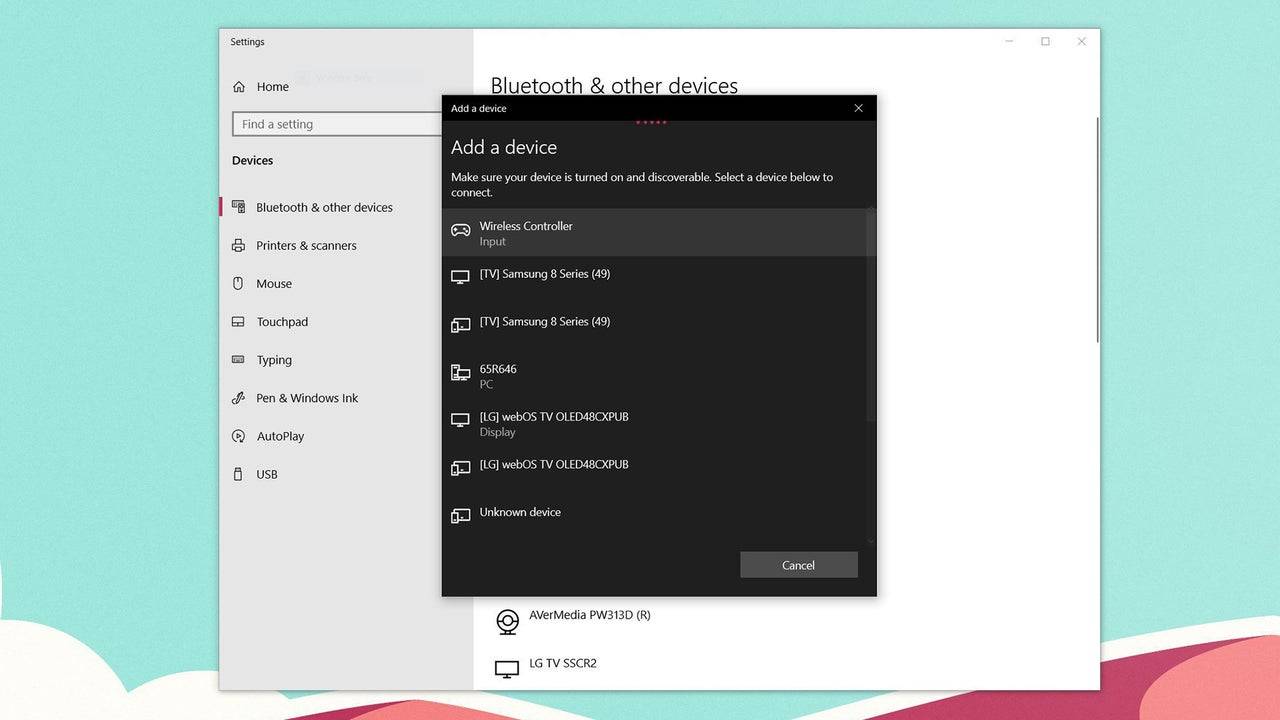
Come abbinare il controller Dualsense PS5 al PC su Bluetooth
- Accedi alle impostazioni Bluetooth del PC premendo il tasto Windows, digitando "Bluetooth" e selezionando Bluetooth e altri dispositivi dal menu.
- Fare clic su Aggiungi Bluetooth o altro dispositivo .
- Nella finestra pop-up, selezionare Bluetooth .
- Sul tuo controller Dualsense (assicurati che sia disconnesso e spento), premere contemporaneamente il pulsante PS e il pulsante Crea (accanto al D-Pad) fino a quando la barra della luce sotto il touchpad non inizia a lampeggiare.
- Sul tuo PC, seleziona il controller Dualsense dall'elenco dei dispositivi Bluetooth disponibili.